5 -
Activer l'outil sélection/clic sur Sélection
Personnalisée
Placer ces chiffres :

**Sélection/Transformer la
sélection en calque
6 -
Effets/Mehdi/Sorting Tiles
réglages
du n°2
Sélection/Ne rien sélectionner
7 - Effets/Effets
d'image/Mosaïque sans jointure réglages du n° 3
8 - Effets/Effets
d'image/Mosaïque sans jointure réglages du n° 4
**Effets/Effets de
bords/Accentuer
9 - Effets/Effets
de réflexion/Kaléidoscope
réglages suivants :

Effets/Effets
3D/Ombre Portée
: 0/0/80/50/couleur #000000
10 -
Effets/ Tramages/ Tow The Line réglages
par défaut Effets/Effets
3D/Ombre Portée
: 0/0/80/50/couleur #000000
**Calques/Dupliquer
11 - Effets/Simple/Left Right Warp
12 - Effets/Effets de réflexion/Miroir
Rotatif
réglages suivants :
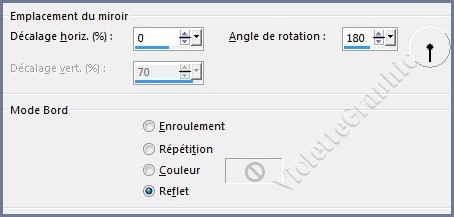
13 - Effets/Effets géométriques/perspective verticale
réglages suivants :

**
A l'aide de l'outil sélecteur agrandir sur toute la largeur
et descendre ainsi:
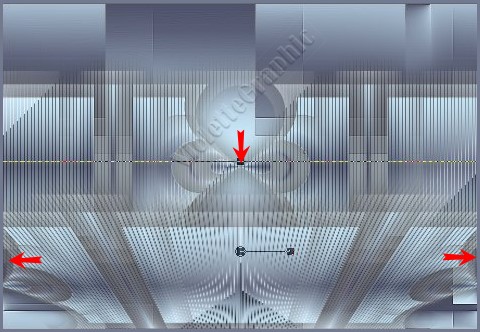
Touche "A" pour désélectionner
14 - Effets/Effets
d'image/Mosaïque sans jointure réglages suivants :
2 fois
**Calques/Dupliquer
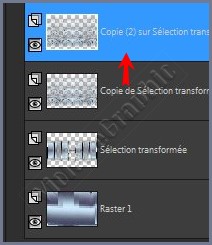
15 - Effets/Mura's Meister/perspectives Tiling réglages
suivants :
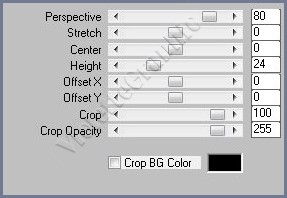
**Effets/Effets
3D/Ombre Portée
: 0/0/80/50/couleur #000000
16 - Activer le calque
Copie de sélection Personnalisée
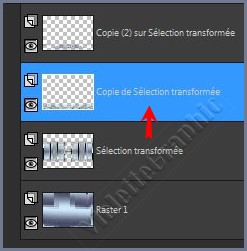
**
A l'aide de l'outil sélecteur descendre au point 530
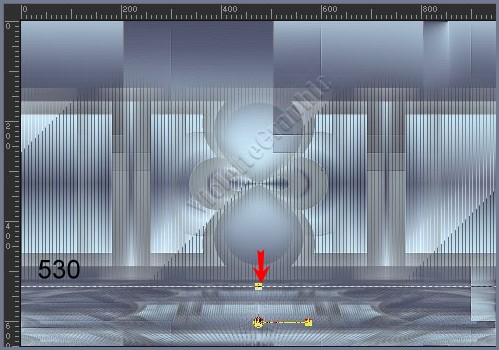
**Image/Miroir/Miroir vertical
Effets/Effets
3D/Ombre Portée
: 0/0/80/50/couleur #000000
17 - Dupliquer chacun des calques et
appliquer le filtre
Nick Software / Color EfexPro 3.0 / Bi-Color
Filters
**sur la copie de calque 1
Nick Software/ Color EfexPro 3.0 / Bi-Color
Filters / Color Set / Brown2
**sur la copie du calque
Copie de Sélection transformée